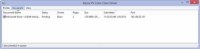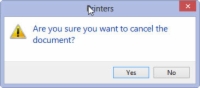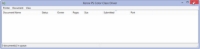Най-бързият и лесен начин да отмените задание за печат в Word 2013 е да се втурнете до принтера и да докоснете бутона Отказ. Понякога бутонът има червена икона X върху него. Докоснете този бутон и принтерът ще спре - може би не веднага, но бутонът отменя отпечатването на документа.
По-неудобен начин да отмените задание за печат е да използвате Windows. Този метод включва доста стъпки и не винаги е успешен. Това е така, защото повечето документи са малки и се затварят в принтера, преди да имате време да ги спрете. Но ако искате да опитате, следвайте тези стъпки:

1Щракнете двукратно върху иконата на принтер li'l до текущото време в лентата на задачите.
Ако не виждате иконата на принтер li'l, е твърде късно да отмените заданието за печат с помощта на тази техника. В противен случай виждате прозореца на принтера, който изброява всички задания за печат на опашка.
2 Щракнете върху името на вашето задание за Word документ в списъка.
Маркирайте заданието, което искате да отмените.
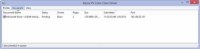
3От менюто на прозореца изберете или командата Документ→Отказ, или командата Документ→Отмяна на печата.
Всеки вариант ще работи.
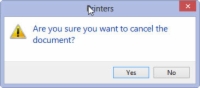
4Щракнете върху Да или OK, за да прекратите заданието.
Това ще прекрати работата.
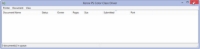
5 Затворете прозореца на принтера, когато сте готови.
Може да отнеме известно време, докато принтерът спре да печата. Това е така, защото принтерът има собствена памет и няколко страници от документа може да се съхраняват там и да продължат да отпечатват дори след като кажете на принтера да спре. (Глупав принтер - глупав.)
Спирането на задание за печат е задача на Windows, а не тази, върху която Word има контрол.
Ако използвате мрежов принтер, може да не сте в състояние да отмените отпечатването. О, добре.